ابزار پاک کن در ورد

در این بخش از آموزش ورد قصد داریم روش حذف خطوط جدول با ابزار پاک کن را فرا بگیریم. همچنین یک مثال می زنیم تا با کاربرد پاک کن نیز آشنا شوید.
پاک کن در ورد 2019 – Clear All Formatting
یکی از کارهایی که باعث زیباتر شدن متن می شود قالب بندی است. می توانید متنی را توپر کنید، آن را کج یا ایتالیک کنید ، می توانید رنگ متن را تغییر دهید، زیر متن خط بکشید و خیلی کارهای دیگر.
برای اینکه با ابزار پاک کن Clear All Formatting در ورد آشنا شوید می توانید این تست را انجام دهید:
متنی را تایپ کرده ، آن را انتخاب کنید.
حال فونت آن را تغییر داده و اندازه فونت را تغییر دهید.
حال رنگ متن را تغییر دهید ، آن را با B یا Blod توپر کنید ، زیر متن با ابزار underline خط بکشید.
می بینید که متن از حالت اولیه تغییر کرد و چقدر متفاوت شد.
حال در تب Home گزینه Clear All Formatting که به شکل پاک کن است را کلیک کنید.
چه اتفاقی افتاد؟ درست است همه قالب بندی ها از بین رفت.
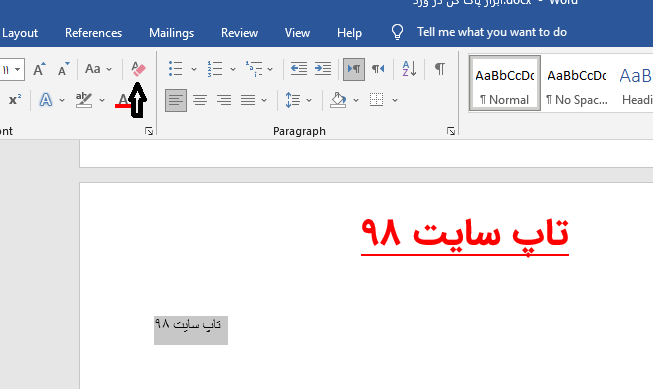
در تصویر بالا ما دو حالت قبل و بعد از استفاده از پاک کن یا Clear All Formatting را قرار داده ایم.
در تصویر اول ما قالب بندی متن را تغییر داده ایم با تغییر فونت و سایز متن ، رنگ ، Bold و underline ،و یک کپی از آن را گرفته ام. حال در تصویر دوم روی پاک کن Clear All Formatting کلیک کردم. نتیجه را مشاهده می کنید. متن بدون هیچ قالب بندی نمایش داده می شود.
ابزار پاک کن در جدول ورد 2019
یکی از کارهایی که می توان انجام داد حذف خطوط جدول با استفاده از پاک کن یا Earser در ورد 2019 می باشد.
ابتدا یک جدول را ایجاد نمایید که دارای 3 ستون و 5 سطر باشد.
پس از رسم جدول در ورد 2019 ، تب Layout به سربرگ ها اضافه می شود با استفاده از آن می توان کارهای زیادی روی جدول انجام داد.
یکی از این کارها ، حذف خطوط جدول با پاک کن (Eraser) است.
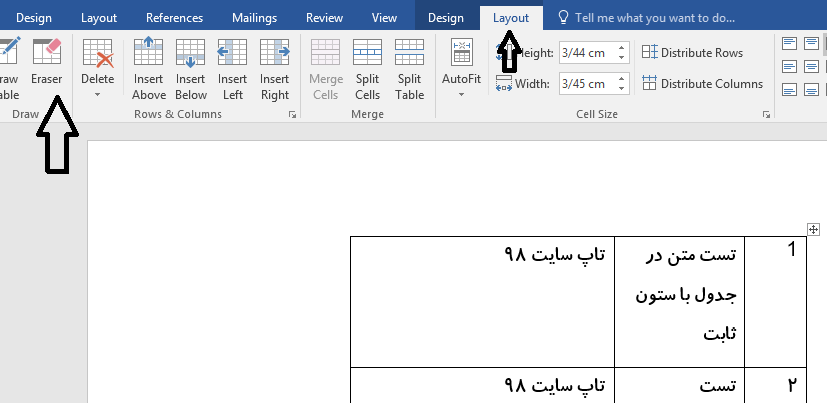
حذف خطوط جدول
برای حذف خطوط جدول ، به سربرگ یا تب Layout بروید.
سپس روی ابزار پاک کن (Eraser) کلیک کنید آیکون موس شبیه پاک کن می شود.
حال روی هر خط جدول که کلیک کنید آن خط حذف می شود.
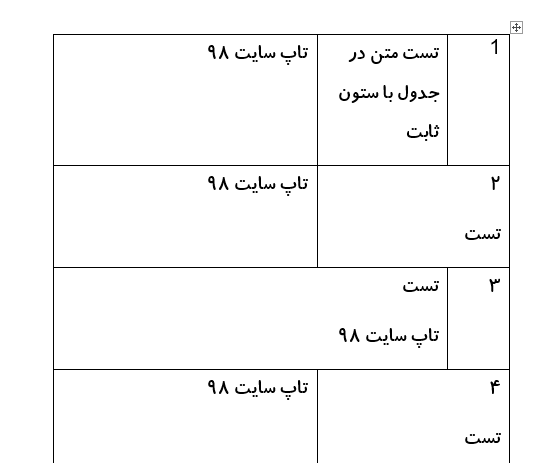
برای اتمام کار پاک کن روی دکمه ESC صفحه کلید فشار دهید.
اگر جایی اشتباه کردید و خطوط جدول را اشتباهی پاک کردید می توانید از undo یا کلیدهای Ctrl+Z استفاده نمایید.
مثلا من قصد دارم دو سلول جدول را هاشور بزنم. ابتدا خط میانی دو سلول را با پاک کن یا Eraser در تب Layout حذف می کنم.
سپس روی سلول کلیک راست کرده و Table Properties را کلیک می کنم.
حال در تب table روی دکمه Borders And Shading کلیک می کنم.
در تب shading مطابق تصویر زیر ، در بخش fill رنگ سبز ، در بخش style نوع خط ، و در بخش color رنگ زرد را انتخاب می کنم.
در بخش Apply To باید Cell را انتخاب کنم در غیر این صورت همه جدول هاشور می خورند.
روی ok کلیک می کنم دو سلول جدول هاشور خورده است.
با حذف خطوط میان دو سلول ، ورد آن را یک سلول در نظر گرفته است.
برای مشاهده همه آموزش های ورد کلیک نمایید: آموزش ورد
امیدواریم این آموزش برای شما کاربران عزیز تاپ سایت 98 مفید باشد.
موفق باشید.

منبع: تاپ سایت 98
تگ: آموزش ورد 2019
نظرات کاربران
از دیدگاه مرتبط با موضوع استفاده نمایید.
از تبلیغ سایت یا شبکه اجتماعی خودداری فرمایید.
برای پاسخ گویی بهتر در سایت ثبت نام نمایید و سپس سوال خود را مطرح فرمایید.
-
 ناشناس
ناشناس
2022-05-24 16:26:00
خیلی ممنون از راهنمایی تون سپاس









اگر به دنبال کار پاره وقت هستید با ما تماس بگیرید.
اگر سوال یا نظری دارید در بخش کامنت ها بنویسید.اگر موضوع خاصی مد نظر شماست که در سایت موجود نیست در بخش کامنت ها بنویسید